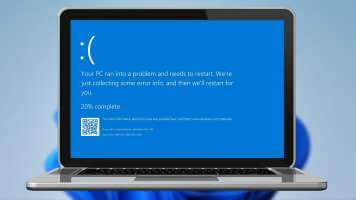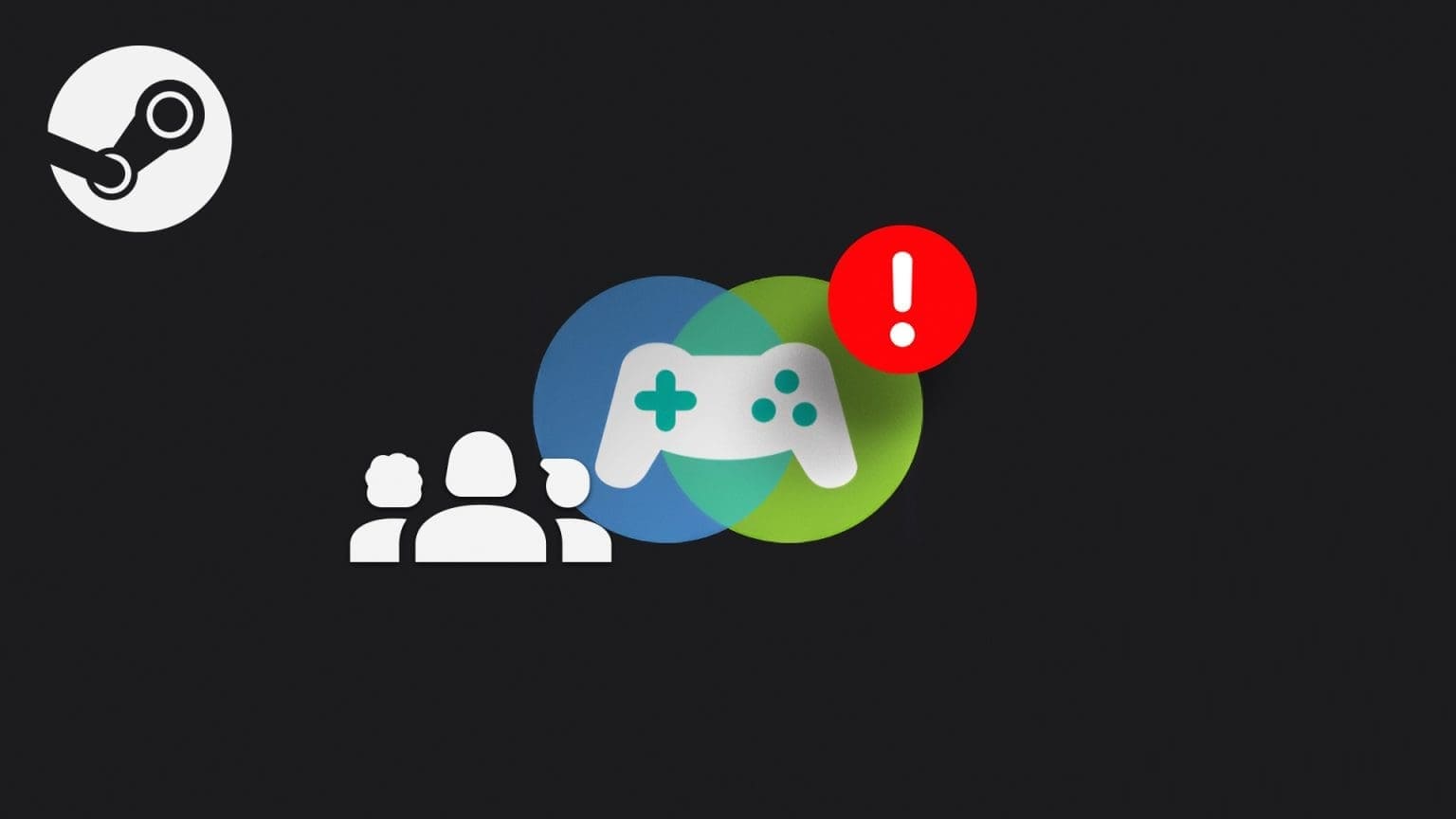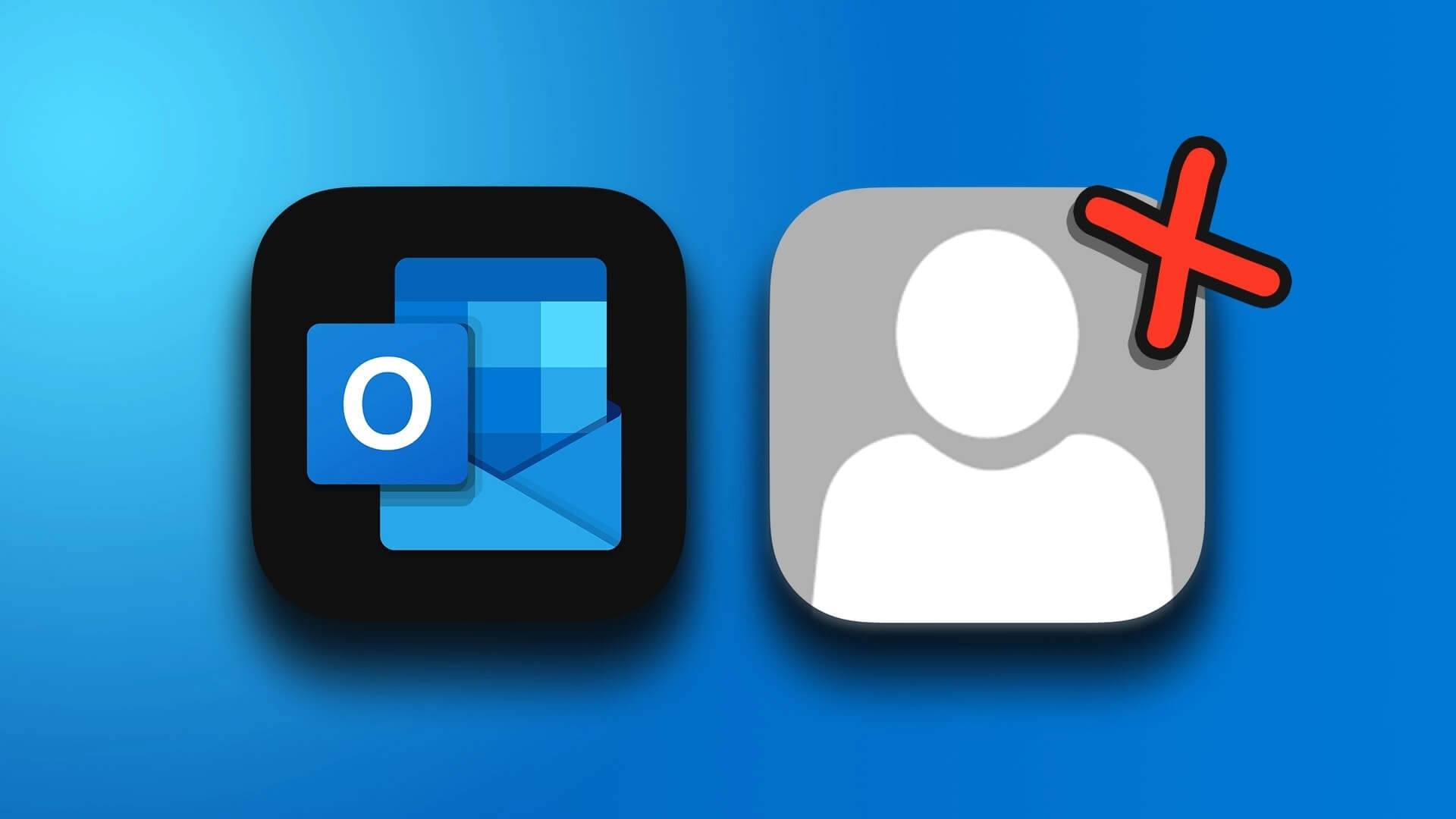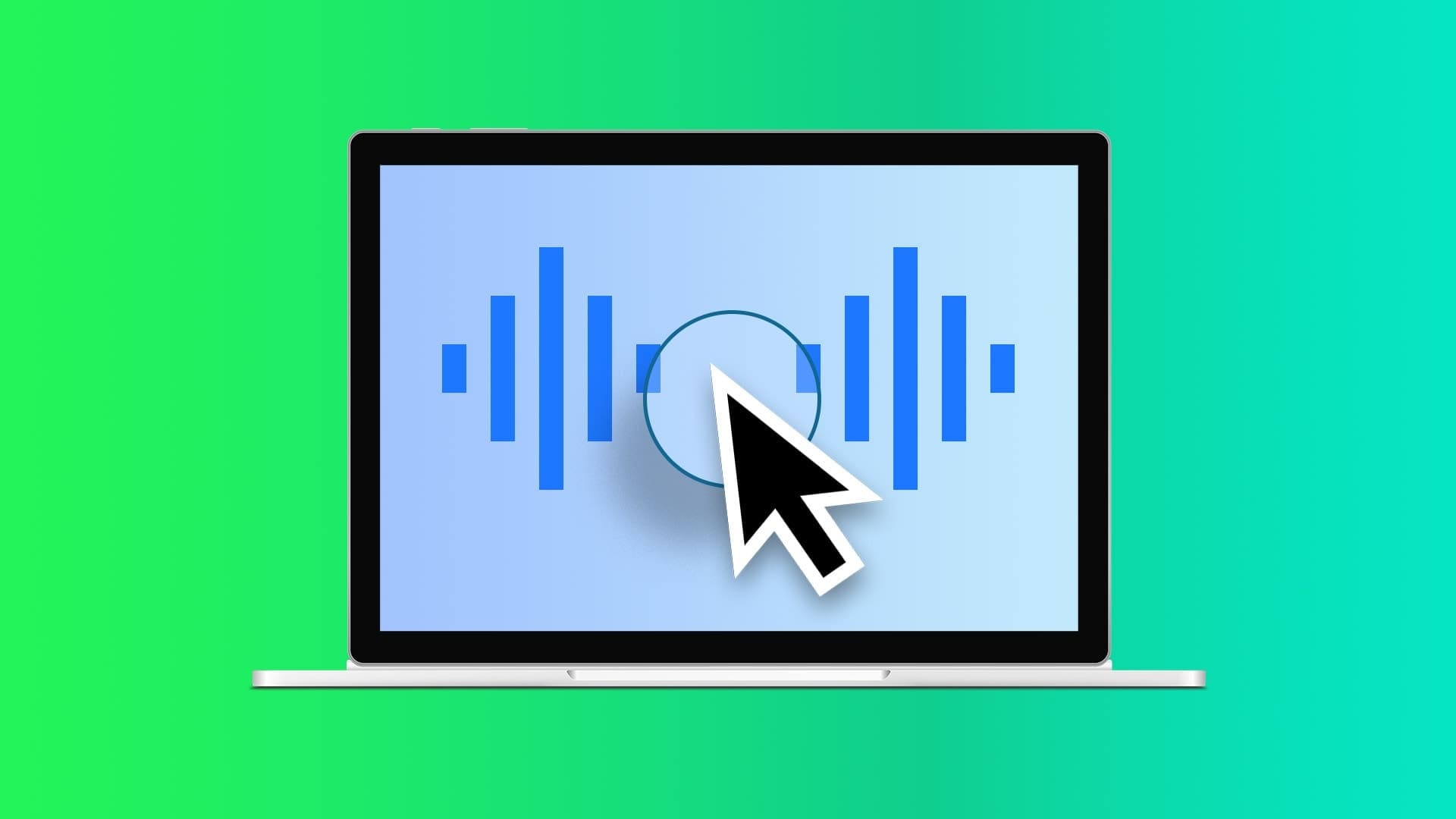Постоянно сталкиваетесь с ошибкой «PowerPoint обнаружил проблему с содержимым» при открытии презентаций PowerPoint на компьютере? Эта ошибка может возникать по разным причинам, включая временные сбои, неправильные настройки, повреждённые файлы и многое другое. К счастью, эту ошибку можно устранить и восстановить файл PowerPoint.
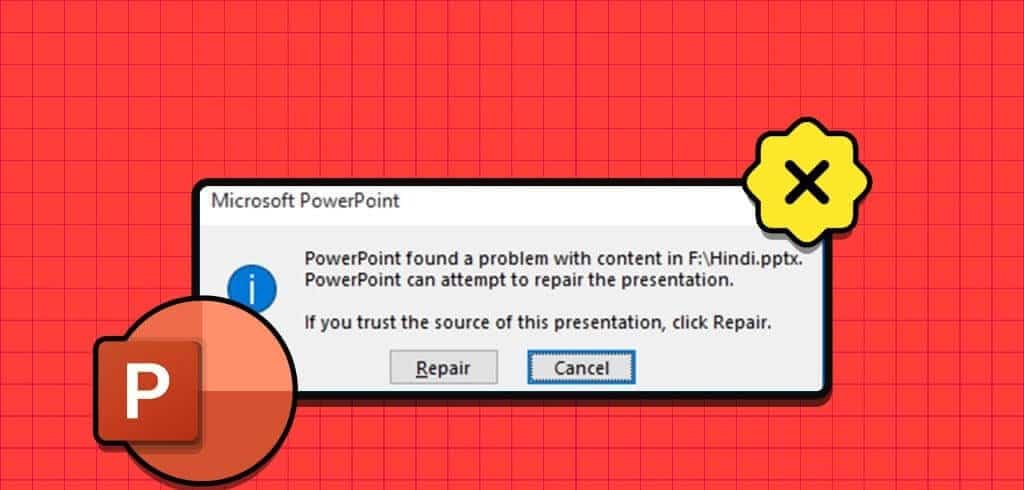
Это руководство поможет вам, если у вас возникли проблемы с открытием собственной презентации или презентации коллеги. Ниже мы перечислили все возможные решения для исправления этой раздражающей ошибки PowerPoint на компьютере с Windows 10 или 11.
1. Восстановить файл презентации
Когда вы получаете сообщение об ошибке PowerPoint обнаружил проблему в содержимом.PowerPoint предлагает возможность восстановить файл. Нажмите кнопку "Ремонт" Разрешите PowerPoint исправить все повреждённые элементы в вашем PPT-файле. Если проблема незначительная, это устранит ошибку и позволит PowerPoint открыть ваш файл в Windows.
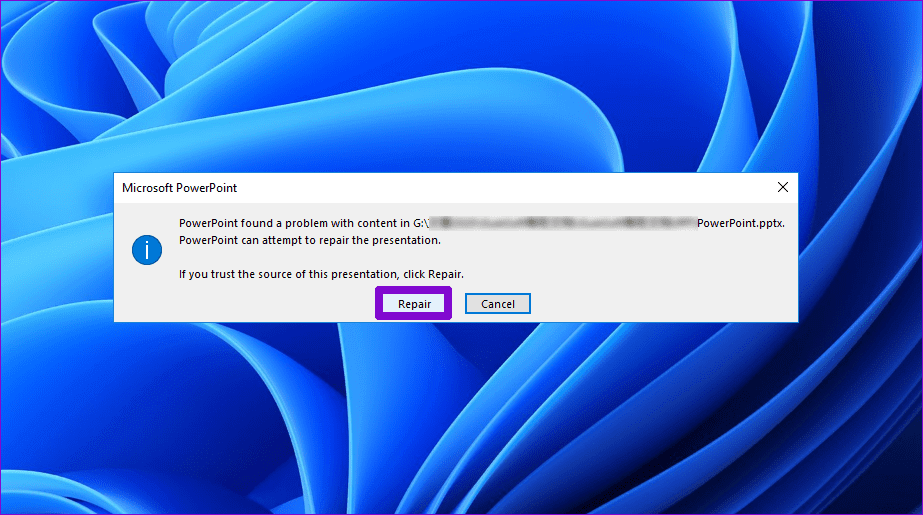
2. Разблокируйте файл.
Если Windows блокирует файл PPT, это также может быть причиной того, что PowerPoint не открывает его и выдаёт ошибку. Обычно это происходит, когда вы получаете файл, содержащий другую версию PowerPoint или другие компоненты. В этом случае сначала необходимо разблокировать файл PowerPoint. Вот как это сделать.
Шаг 1: Найдите файл на своем компьютере. PowerPoint Что вызывает ошибку? Щёлкните правой кнопкой мыши по нему и выберите Характеристики.
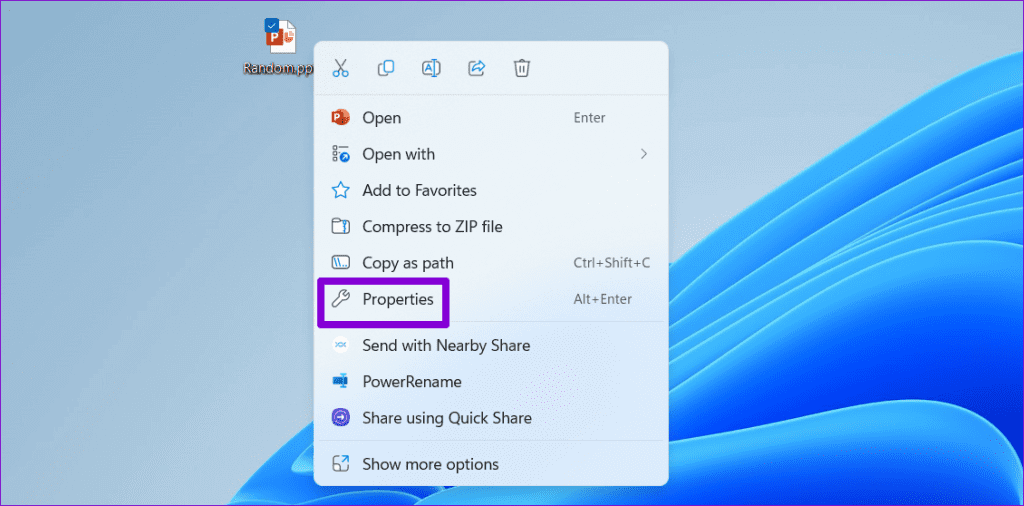
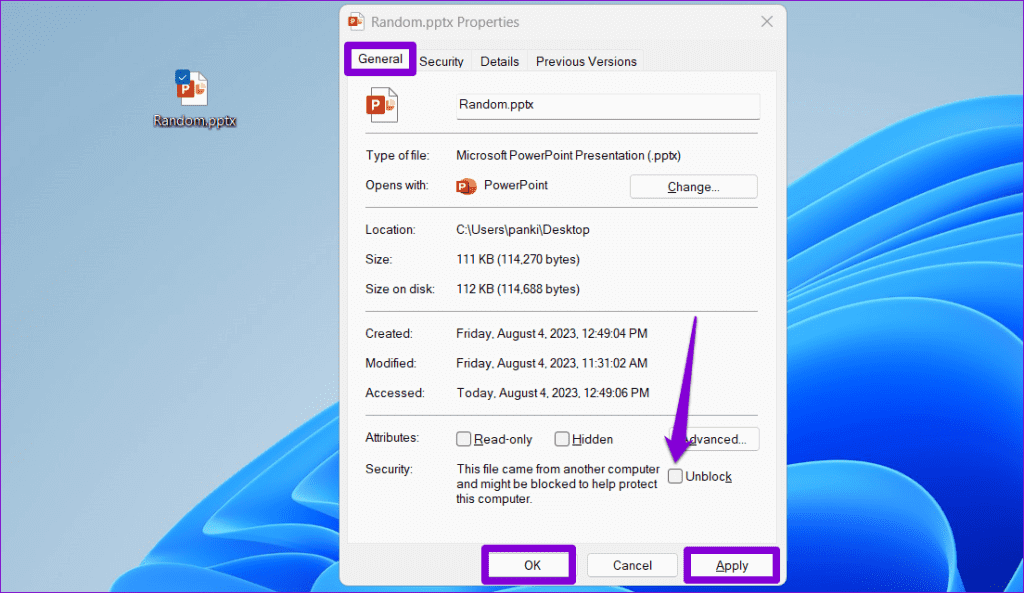
3. Отключить защищенный просмотр
Защищенный просмотр — это функция безопасности, которая не позволяет PowerPoint открывать файлы в режиме только для чтения, чтобы предотвратить изменения, которые могут нанести вред вашему компьютеру. Многие пользователи сообщили об этом на форумах Microsoft. Чтобы исправить ошибку «PowerPoint обнаружил проблему с содержимым», временно отключите режим защищённого просмотра. Однако делайте это только в том случае, если вы открываете файл, созданный вами самостоятельно или полученный из надёжного источника.
Шаг 1: Открыть Microsoft PowerPoint Нажмите на меню. "файл" в верхнем левом углу.
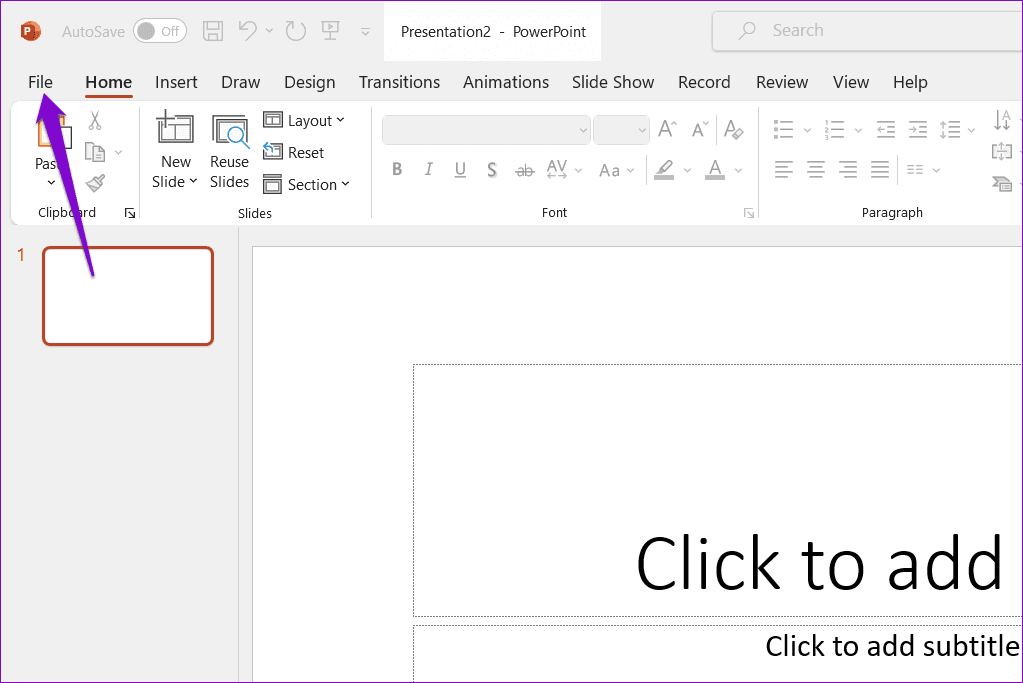
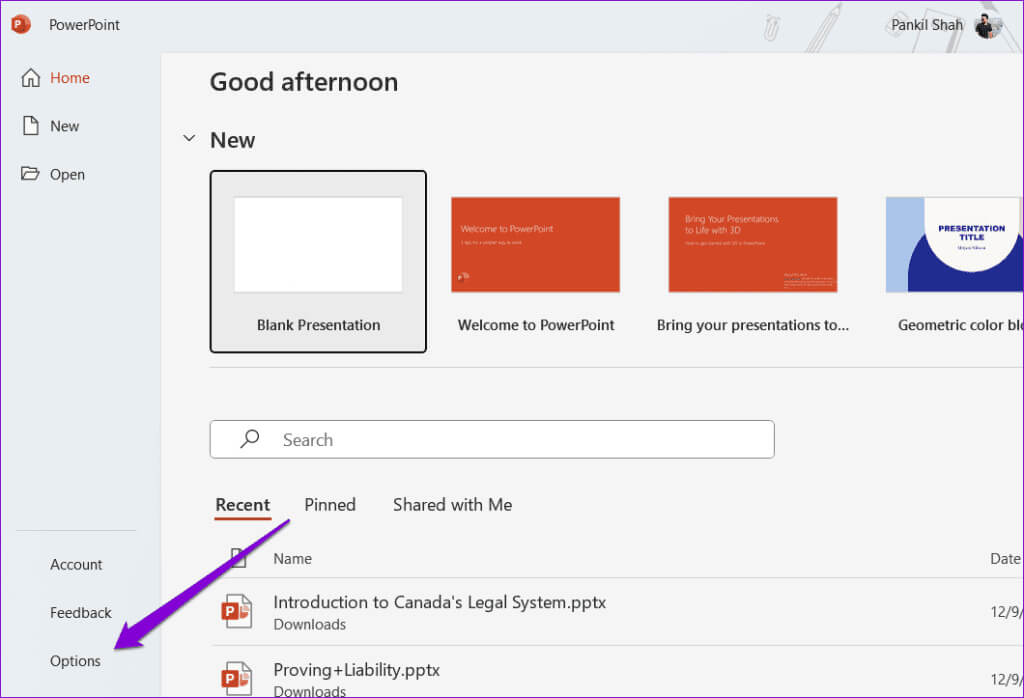
Шаг 3: в окне Параметры PowerPoint, переключить на مركز اللمتبثيق На левой боковой панели нажмите кнопку Настройки центра управления безопасностью из правой части.
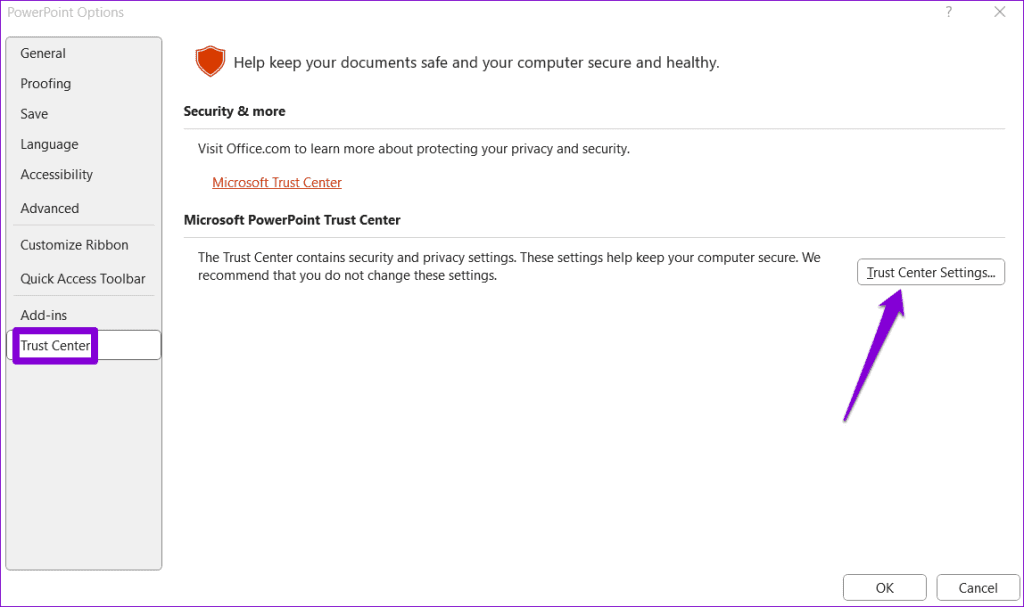
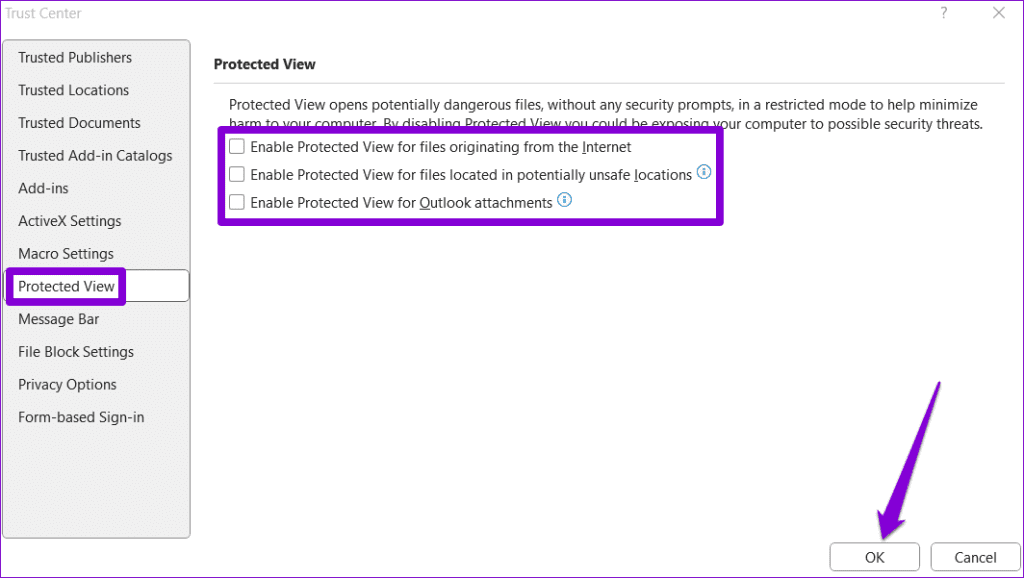
После выполнения вышеуказанных действий попробуйте открыть файл еще раз.
4. Отметьте папку, содержащую файл, как надежное расположение в PowerPoint.
Ошибки типа «PowerPoint обнаружил проблему с содержимым» или «PowerPoint обнаружил нечитаемое содержимое в PPTX» также могут возникать, если файл презентации находится в ненадёжной папке на вашем компьютере. Чтобы исправить это, необходимо отметить папку с вашей презентацией как надёжное расположение в PowerPoint. Ниже приведены инструкции по их устранению.
Шаг 1: Открыть Microsoft PowerPoint Нажмите на меню. "файл" в верхнем левом углу.
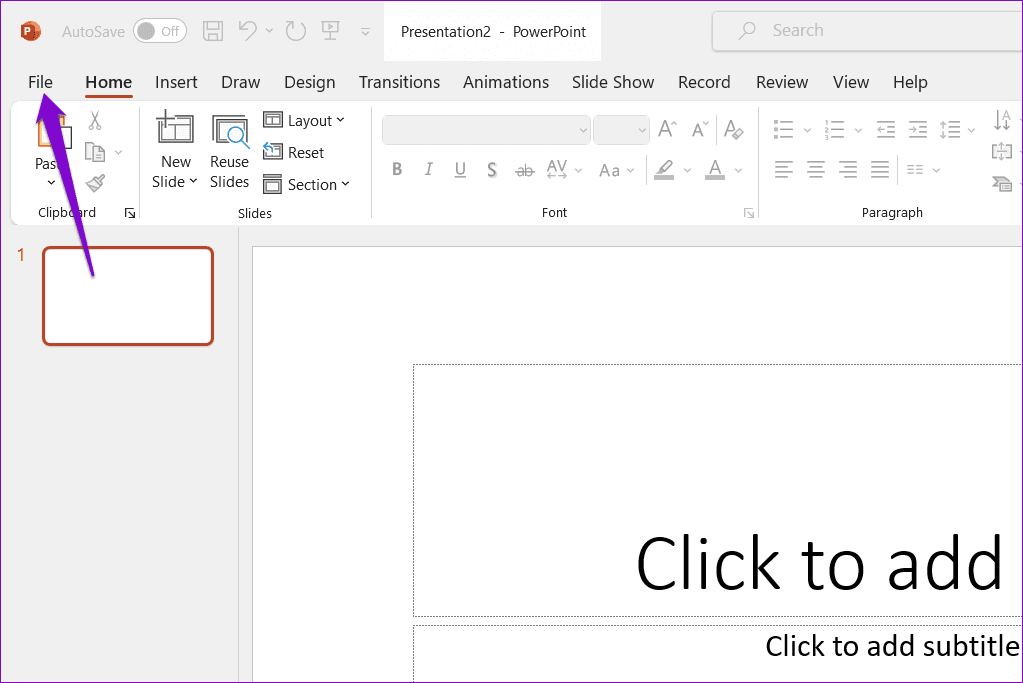
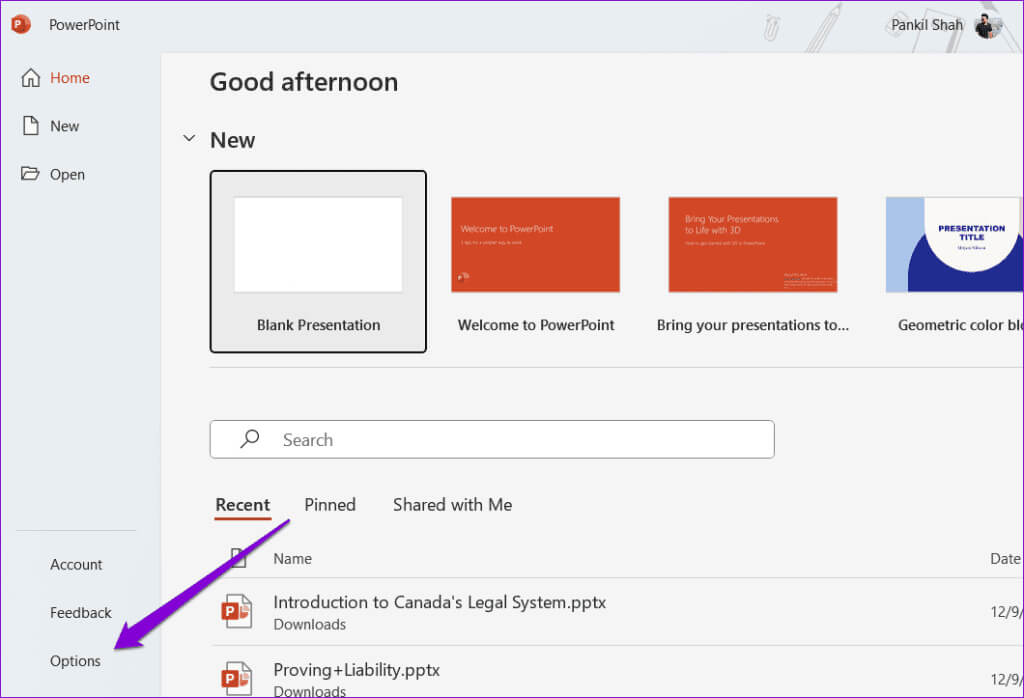
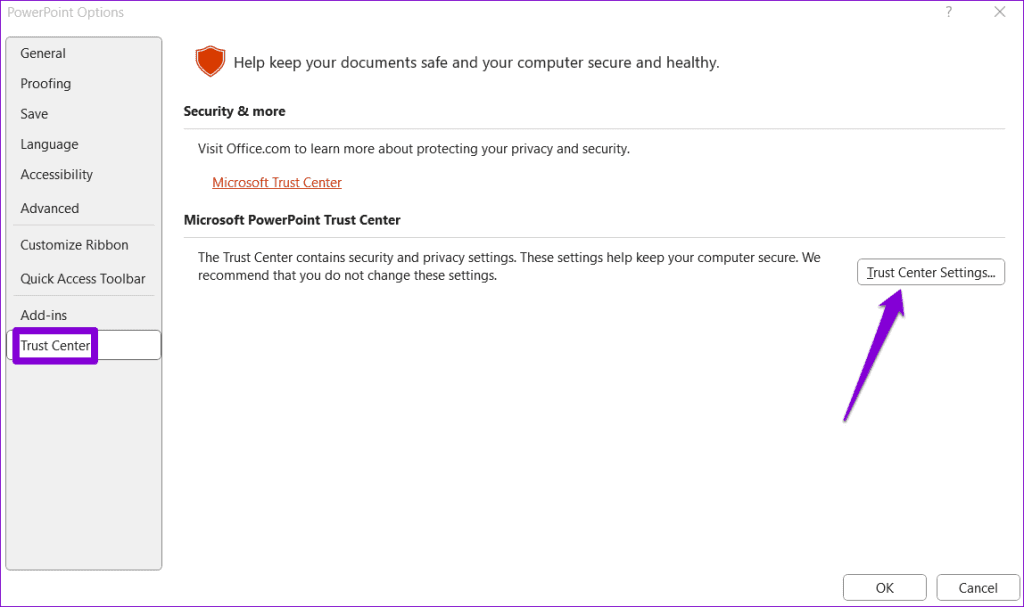
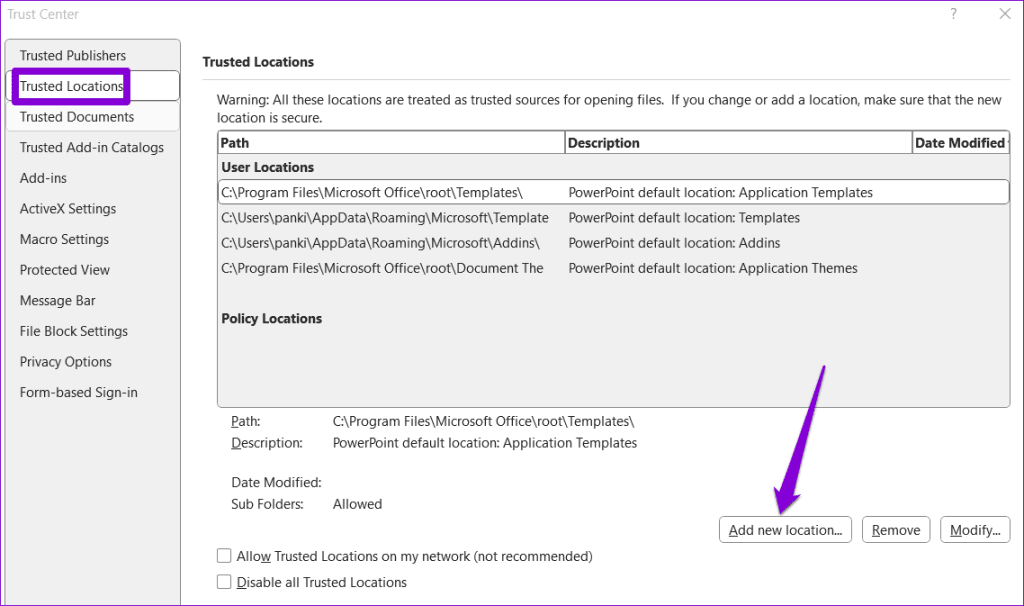
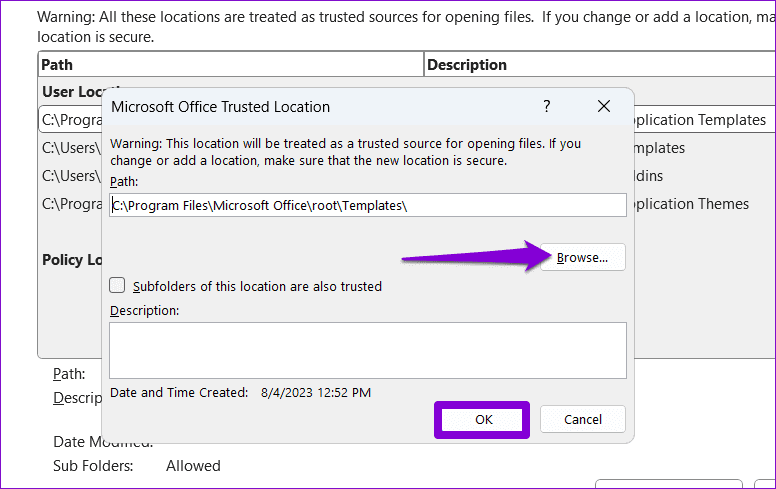
Затем попробуйте открыть файлы PowerPoint и проверить их на наличие ошибок.
5. Переместите файл из синхронизированной папки.
Появляется ли сообщение об ошибке? PowerPoint обнаружил проблему в содержимом. При доступе к файлам, хранящимся в облачном хранилище, например, OneDrive? Вы можете скопировать их из облачного хранилища в... локальный жесткий диск на вашем компьютере Твой и открой его.
Найдите проблемный PPT-файл, щёлкните по нему правой кнопкой мыши и выберите «Копировать». Затем перейдите в нужное место на жёстком диске и нажмите Сочетание клавиш Control + V Чтобы вставить файл, проверьте, может ли PowerPoint открыть его.
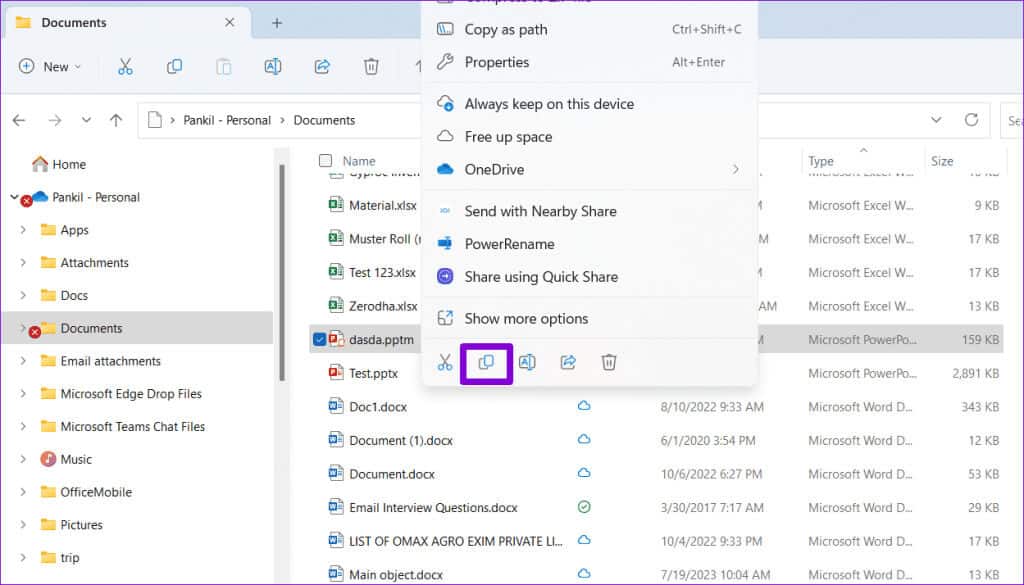
6. Восстановить старую версию файла
Наконец, если ни один из вышеперечисленных советов не помог, ваш файл PowerPoint может быть безвозвратно повреждён. В этом случае лучшим вариантом будет восстановление более старой версии файла PPT. Конечно, это возможно только в том случае, если у вас есть предыдущая версия.Создайте резервную копию файла в OneDrive..
Шаг 1: Нажмите сочетание клавиш Windows + S Чтобы открыть меню поиска, введите Один диск и выберите открыть.
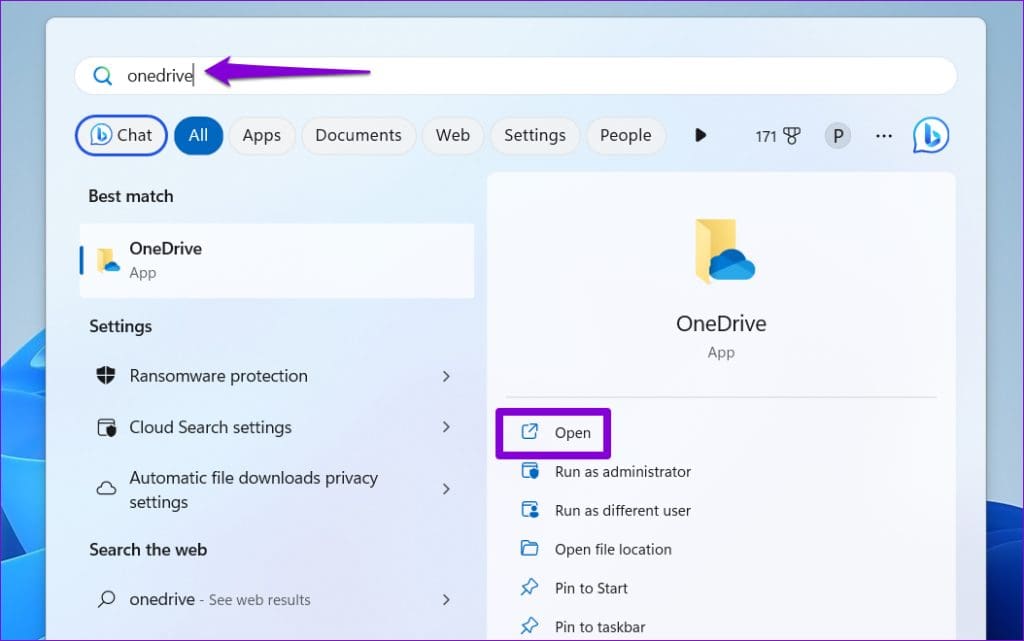
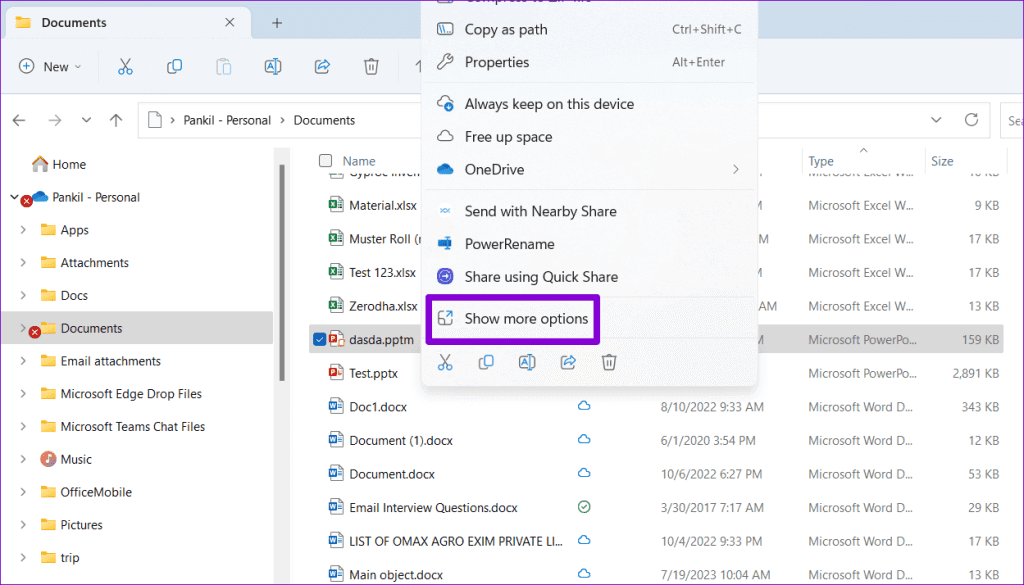
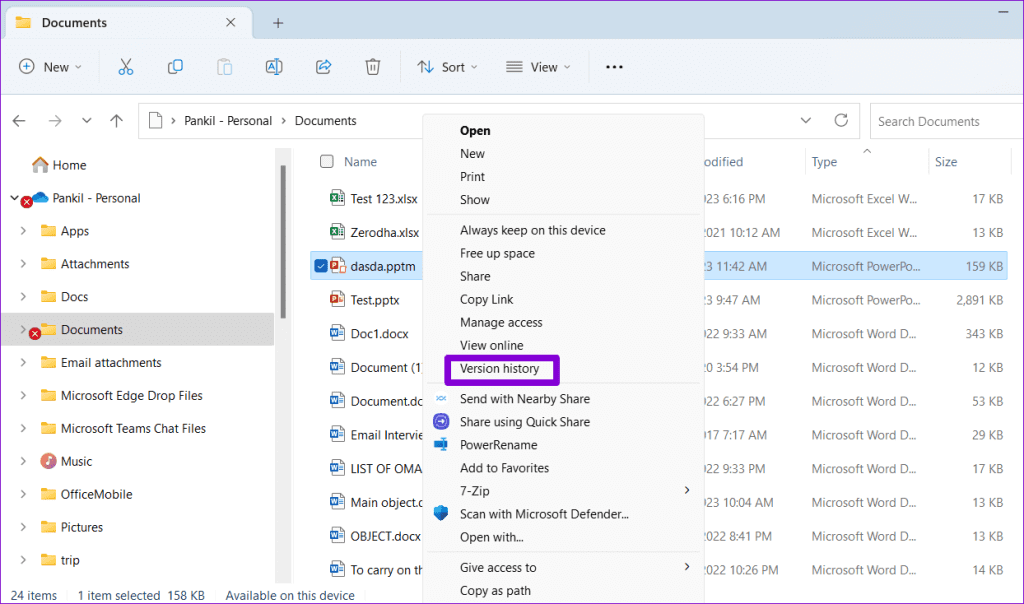
Шаг 4: Наведите указатель мыши на предыдущую версию файла в списке. Щёлкните по значку. Список из трех горизонтальных точек и выберите реставрация.
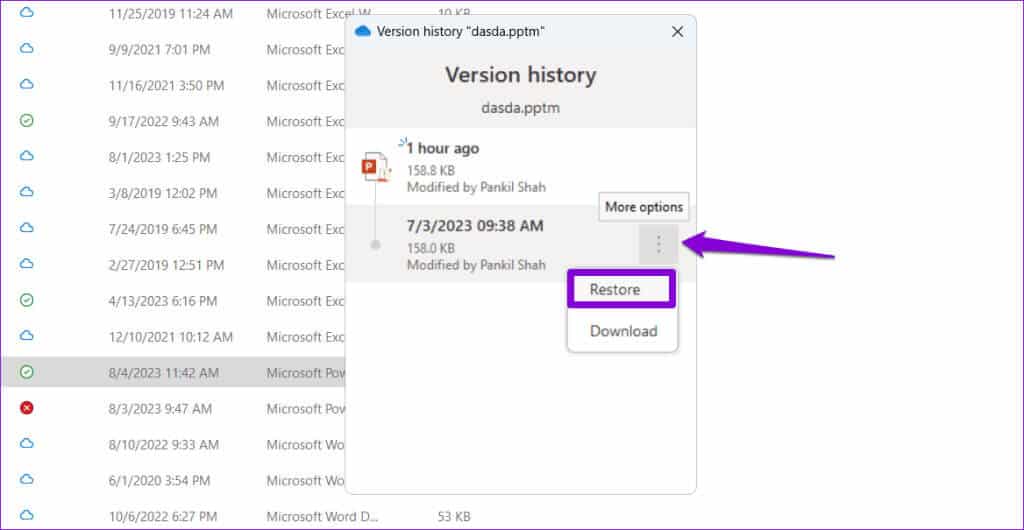
После того как Windows восстановит предыдущую версию файла PowerPoint, вы можете попробовать открыть его.
Улучшите свои идеи с помощью PowerPoint
Эти ошибки PowerPoint перед важной презентацией могут вызывать стресс. Мы надеемся, что приведенные выше советы помогли вам исправить ошибку «PowerPoint обнаружил проблему с содержимым» на компьютере с Windows 10 или 11, и всё вернётся в норму.